excel复合饼图如何关联数据 Excel中利用复合饼图显示数据的方法
excel复合饼图如何关联数据 Excel中利用复合饼图显示数据的方法,前天刚学习了一个excel的新技术,叫“excel复合饼图如何关联数据”授课老师对我们说,这一技术的专业全称为“excel复合饼图如何关联数据 Excel中利用复合饼图显示数据的方法”今天宝宝把这个技术分享给大家,不用谢哦~
饼图能够方便地显示各类数据占据总体的份额,但有时某些数据的值较小,在饼图中所占的面积较小,不利于通过饼图对数据进行分析。此时可以将这些数据独立出来放到另一饼图中显示,这就是复合饼图的作用。下面介绍Excel中利用复合饼图显示数据的操作方法。
1、启动Excel 2013并打开工作表,在工作表中选择数据。在“插入”选项卡的“图表”组中单击“饼图”按钮,然后在打开的下拉列表中选择相应的选项创建复合饼图,如图1所示。
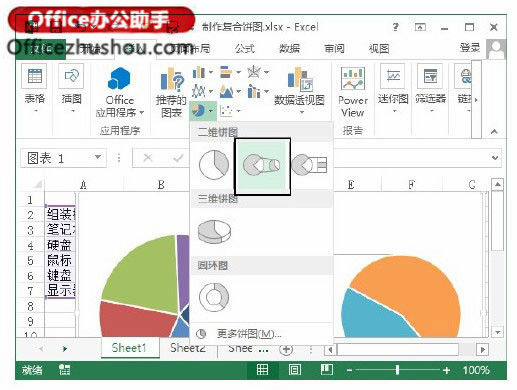
图1 选择创建复合饼图
2、此时将在工作表中创建复合饼图,选择饼图后在“图表工具—设计”选项卡的“图表布局”组中单击“快速布局”按钮,在打开的下拉列表中选择“布局4”选项,该布局即被应用到饼图中,如图2所示。
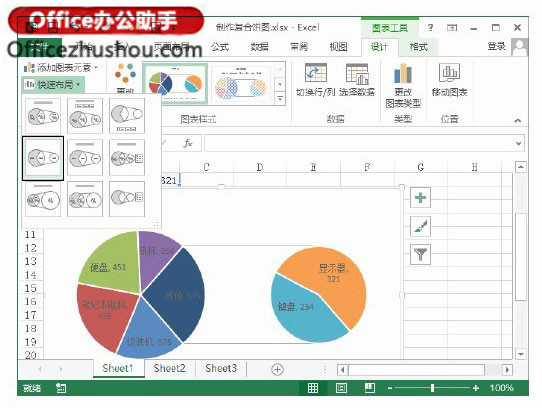
图2 应用布局到饼图
3、此时可以看到,Excel将数据区域中最后两项数据默认放置到了第二绘图区中。右击饼图,选择快捷菜单中的“设置数据系列格式”命令打开的“设置数据系列格式”窗格,在“第二绘图区中的值”微调框中输入数值“4”,如图3所示。
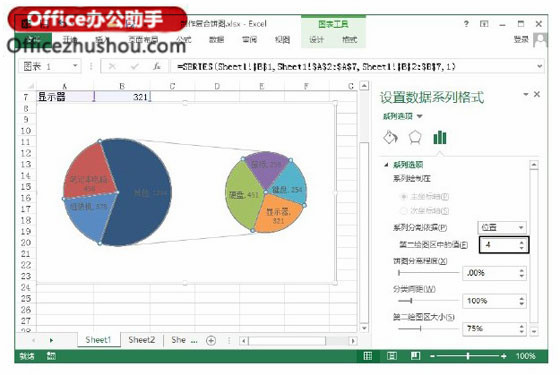
图3 将“第二绘图区中的值”设置为4
4、此时可以看到第二绘图区中显示了4个数据,关闭“设置数据系列格式”窗格后将插入点光标放置到第一绘图区“其他”文本框中,将默认的文字“其他”改为需要的文字“配件”,同时标签文字的颜色更改为黑色。至此,本实例的复合饼图制作完成,图表效果如图4所示。
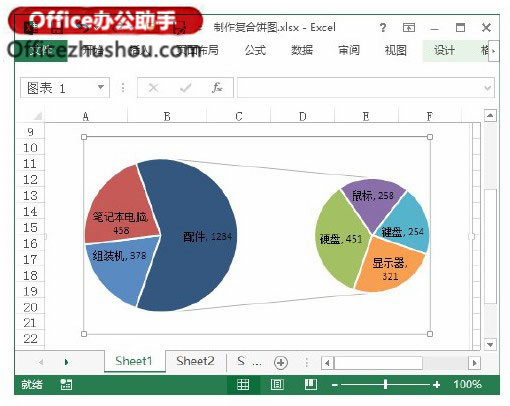
图4 获得需要的复合饼图
本文已经收录至:《Office 2013应用技巧实例大全》 - Excel2013应用篇
以上就是excel复合饼图如何关联数据 Excel中利用复合饼图显示数据的方法全部内容了,希望大家看完有所启发,对自己的工作生活有所帮助,想要了解更多跟excel复合饼图如何关联数据 Excel中利用复合饼图显示数据的方法请关注我们优词网!




 400-685-0732
400-685-0732
